私のパソコン雑記帖
アクセス解析 フリーCGI Mogura の利用例
カテゴリー: フリーCGI
01Dec2008
更新2Jun2011
更新6July2014
経緯
このページを最初に公開した2008年以来、フリーのCGI Mogura をアクセス解析に利用しています。高機能ですが、使いこなすには工夫が必要でした。Mogura 本体は2006/9/11以来更新されていませんが、Mogura をベースにして改善を続けているサイトがいくつかあります。Mogura改 もその一つです。PEAR が不要になったこと、UTF-8 にも対応するなど、使いやすくなっていますが、それ以外にも細かい改善が積み重ねられてきていることがサイトの更新履歴に見て取れます。
今回 Mogura改 の最新バージョン(July2014現在 Ver2.13.4 6)を用いてアクセス解析のセットアップを行いました。複雑なことはありませんが、後学のために手順をまとめてみました。
インストール
- Mogura改サイトからダウンロード解凍すると、EUC-JP、UTF-8、という2つのフォールダが得られます。ここでは文字コードを UTF-8 にするので、同フォールダ―の中の mogura というフォールダをそのままアップロードします。
- このページからリンクしている mogura_update.lzh をダウンロード解凍します。ここに上記と同じ mogura フォールダもバックアップとして用意しています。それ以外に mogura_blue、mogura_brown、mogura_green という3フォールダは mogura の下位フォールダ skin にアップロードします。count_adjust.php は mogura フォールダにアップロードします。image をアップロードするとスキン用に必要な画像素材が追加されます。
セットアップ
- inc/config.php を開いて編集し、アップロードします。
- 19行目 ユーザー認証 0 か 2、1 はうまくいかないことがある
- 21行目 23行目 ID パスワード
- 27行目 通常は 1、0 だとコントロールパネルが使用できない
- 49行目 localhost を実際のパスに書き換える
- 105行目 カウンターを表示する時は on に
- 110行目 カウンターの数字に画像を使うときは img に
- 112行目 localhost を実際のパスに書き換える
- 125行目 127行目 129行目 あらかじめ MySQL データベースを作成しておく必要があります
- (siteURL)/mogura/setup.php からセットアップを実行します。これによりテーブルが作成され、設定初期値が追加されます。続いて「ログ取得用コード確認ページ」を開きます。このページは後でコントロールパネルからも開くことができます。このあと setup.php は削除します。
- (siteURL)/mogura/w3a.php を開きます。ID とパスワードが問われます。アクセスログ画面が現れます。ここからコントロールパネルを開きます。コントロールパネルからは色々なカスタマイズが出来ますが、ログ取得用コードとスキンについて説明します。
- ログ取得用というボタンをクリックすると、4つの WriteType が表示されます。この内2番目の "JavaScript and Image"が使い勝手がいいと思われます。拡張子がphp以外となっていますが、そんなことはありません。ただし php 構文内にはりつける時は、" を \" に変換する必要があります。
- コントロールパネルからスキン選択をクリックします。mogura_blue を選ぶと下図のようになります。
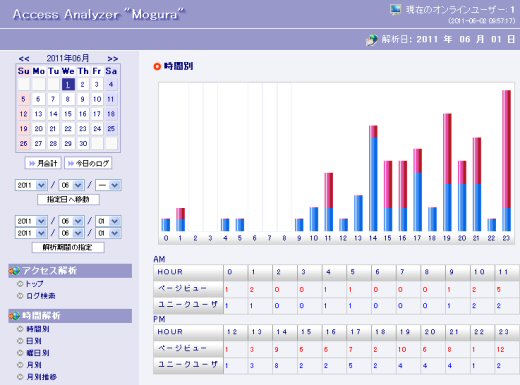
以上でセットアップは完了です。なお Mogura に切替える時、それまでのカウンターログを引き継ぎたいことがあります。その時は count_adjust.php の2行目、 $COUNT_VALUE を設定して、このファイルを実行して下さい。